网页右击菜单的 IDM 集成信息
1. 从 html 页面已选择的文本里下载一个指定的链接或所有链接。
如果您右击 Internet Explorer 上的一个链接时,您将看到”用 IDM 下载” 菜单项目。只需选取这个链接项目就可以开始用 IDM 下载。您也可以选择 Internet Explorer 里的一个文本,并选取 “用 IDM 下载” 以转到 IDM 添加所有链接到已选择的文本里。
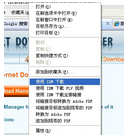
如果 IDM 不能自动接管下载,用这种方法下载文件非常有用。
2. 从一个 html 页面下载多个文件。
您可以从一个 html 页面下载多个文件。 IDM 可以导入一个网页的所有或已选择的下载链接到主下载列表中。只需在网页上用鼠标右键点击并在弹出的菜单里选择 “用 IDM 下载所有链接” 。见下表。
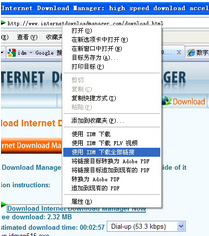
在页面的任何位置点击 用 IDM 下载所有链接 菜单项目之后, IDM 将显示从这个页面导入下载的一个对话框。见下表。
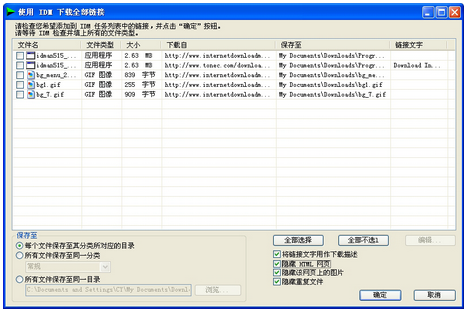
同时 IDM 开始检验要查找的所有下载文件的大小和类型。您可能需要等待一会直到 IDM 完成,并显示它的最终结果。
然后选择您需要使用 IDM 下载文件的复选框。您可以使用 隐藏 HTML 文件 复选框来过滤 html 页面, 用 选择全部,反选全部 按钮选择所有或反选所有下载。见下表。
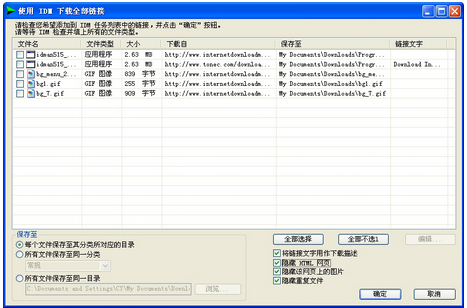
您可以选择一个下载并点击编辑按钮以更改下载位置,描述,保存路径,文件名,和其它属性。
已选择和编辑的下载可以点击 确定 按钮以添加它们到 Internet Download Manager 的主下载列表中。IDM 也可以添加这些下载到下载队列中。您可以通过选择它们并点击继续按钮以开始下载,或者您可以通过选取 “下载—>开始队列” 菜单项目来开始所有下载。
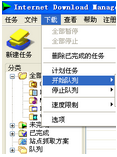
如果您有其它文件在队列里,您可以移动已导入的下载到队列顶端。点击任务调度按钮,选择使用 Ctrl 或 Shift 键与鼠标一起点击指定的下载,并使用向上箭头按钮移动已选择的下载。